![]()
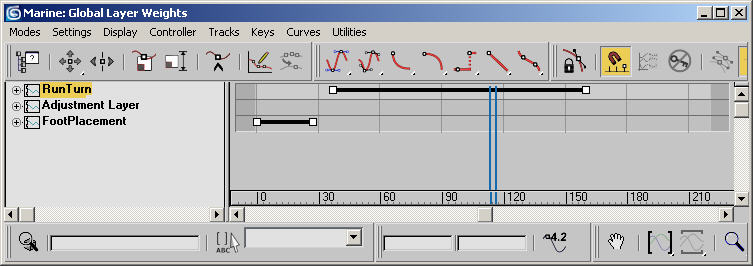
 no modo Dope Sheet. Para entender esses recursos, recomendamos que você faça experiências ajustando as faixas em um único controlador para um objeto simples. Crie uma esfera, crie alguns quadros-chave e, em seguida, abra o Track View no modo Dope Sheet e comece a editar a barra de faixas. Para obter informações mais detalhadas sobre esses recursos, consulte Editar faixas.
no modo Dope Sheet. Para entender esses recursos, recomendamos que você faça experiências ajustando as faixas em um único controlador para um objeto simples. Crie uma esfera, crie alguns quadros-chave e, em seguida, abra o Track View no modo Dope Sheet e comece a editar a barra de faixas. Para obter informações mais detalhadas sobre esses recursos, consulte Editar faixas. Para editar faixas:
- No menu suspenso Gerenciador de camadas, clique em
 (Dope Sheet: Faixas de camada). As camadas são exibidas como trilhas individuais.
(Dope Sheet: Faixas de camada). As camadas são exibidas como trilhas individuais. 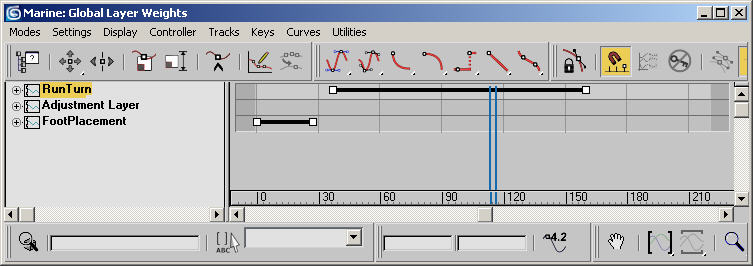
Vista de faixas
- As faixas para as camadas podem ser comprimidas, alongadas e movidas como de costume no 3ds Max. Elas também podem ser invertidas.
A faixa para uma camada é especificada pelo primeiro e último quadro-chave em qualquer trilha para qualquer peça do rig. Se uma faixa se estender antes do início ou além do fim da animação, um dos ossos do rig poderá ter quadros-chave anormais. O 3ds Max cria um quadro-chave no quadro 0 sempre que você cria quadros-chave (utilizando Chave automática) de um objeto pela primeira vez. Isso pode criar um quadro-chave indesejado.
Sempre que você usa Vistas de faixas para editar quadros-chave em uma camada, todos os quadros-chave no rig são movidos. Você pode ver isso claramente selecionando um osso com quadros-chave e, em seguida, editando a barra de faixas de camada.
Mover quadros-chave no tempo
Para mover todos os quadros-chave em uma camada, arraste a barra para a esquerda ou para a direita.
Com um caractere complexo, o movimento pode ser um tanto lento ou irregular. Lembre-se de que você está movendo vários quadros-chave de uma vez e que todo o rig está sendo atualizado repetidamente à medida que você arrasta os quadros-chave.
Comprimir e alongar quadros-chave
É possível aumentar ou diminuir a velocidade de uma animação arrastando as extremidades da barra de faixas. Para diminuir a velocidade de toda a animação, alongue a barra de faixas movendo seu final para a direita ou seu início para a esquerda.
Para acelerar a animação, encurte a barra de faixas movendo seu início para a direita ou o final para a esquerda.
Inverter uma animação
Para inverter a direção de uma animação, arraste o início da barra de faixas para além do seu final, invertendo, portanto, a ordem dos quadros-chave.
Definir opções de ciclo para uma camada
![]() Para acessar as opções de ciclo para esta camada, clique no botão Tipos fora do intervalo da curva de parâmetros.
Para acessar as opções de ciclo para esta camada, clique no botão Tipos fora do intervalo da curva de parâmetros.

Você pode ter uma animação em uma camada que você desejaria repetir de alguma forma. Isso pode ser uma simples ação, como um movimento respiratório no tórax ou durante um ciclo de caminhada. É possível usar a vista de faixas para definir as opções de ciclo para toda a camada.
Lembre-se de que cada controlador no rig tem ciclos separados, portanto, para fazer com que toda a camada execute o ciclo ao mesmo tempo, você pode querer definir a faixa de tempo manualmente (consulte a seguir).
Definir a Faixa de tempo da camada manualmente
Cada controlador no rig tem sua própria faixa de tempo, que é definida pelo primeiro e pelo último quadro-chave desse controlador. Isso significa, por exemplo, que se você quiser que a animação execute um ciclo, cada controlador executará um ciclo de acordo com sua própria faixa de tempo. Como resultado, toda a animação pode sair de sincronia e parecer incorreta. Se você definir a faixa de tempo manualmente, será possível forçar todos os controladores do personagem a usar a mesma faixa de tempo, garantindo, portanto, o ciclo correto.
Para usar faixas de posição em uma camada de animação:
- No modo Dope Sheet, clique com o botão direito do mouse na área da barra de ferramentas da Vista de faixa.
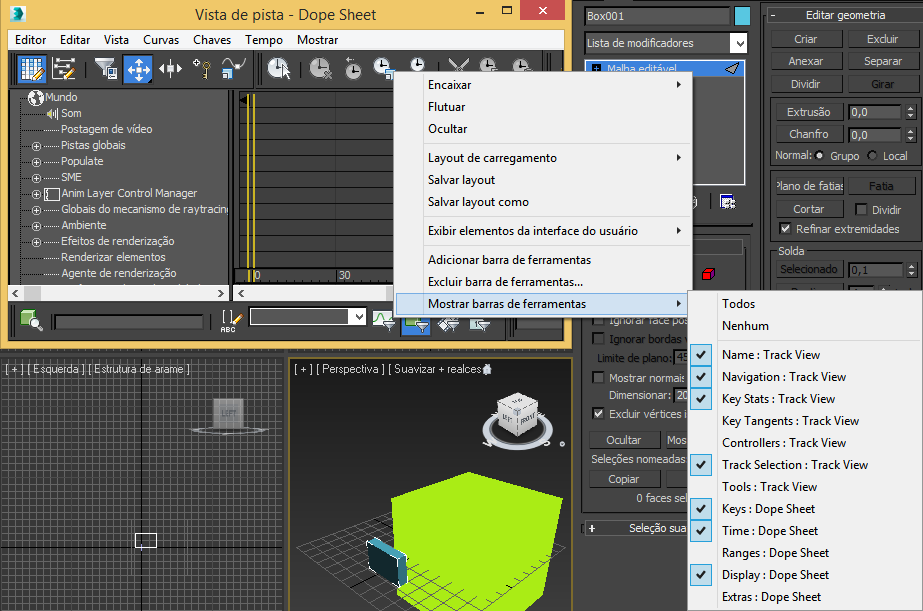
- No menu, selecione Mostrar barras de ferramentas
 Faixas: Dope Sheet.
Faixas: Dope Sheet. O 3ds Max abre a barra de ferramentas Faixas.
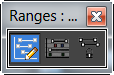
- Clique em
 (Faixas de posição).
(Faixas de posição). - Edite a faixa da camada como de costume.
Em algum ponto, você pode desejar voltar ao intervalo de edição padrão. Você pode fazer isso clicando em ![]() (Reacoplar faixas). Isso redefine todas as faixas para seu comportamento padrão, em que a faixa de tempo é definida pelo primeiro e pelo último quadro-chave.
(Reacoplar faixas). Isso redefine todas as faixas para seu comportamento padrão, em que a faixa de tempo é definida pelo primeiro e pelo último quadro-chave.